am PC auf eigene Faust zu erkunden, kann den eigenen Rechner ganz schön ins Schwitzen bringen. Hinzu kommen technische Probleme, die dafür sorgen, dass der Ausflug in die digitale Zauberschule etwas ruckelnd verläuft.
Das muss aber nicht unbedingt sein. Wer ein wenig in den Grafikeinstellungen von Hogwarts Legacy herumprobiert, wird schnell feststellen, dass manche Einstellungen sehr viele Frames kosten, ohne dass es eine signifikante qualitative Verbesserung gibt. Wir verraten euch, welche Grafikeinstellungen ihr getrost links liegen lassen könnt, um Hogwarts Legacy dennoch mit schicker Optik genießen zu können.
Hogwarts Legacy: Vor den Einstellungen
Bevor wir uns in das Optionsmenü von Hogwarts Legacy begeben, gilt es erst einmal zwei weitere Dinge zu beachten. Zum einen die Systemanforderungen des Action-Rollenspiels verraten wir euch in einem separaten Artikel
Darüber hinaus
Hogwarts Legacy: Die besten Grafikeinstellungen
Kommen wir nun zum Spiel und dessen Einstellungen selbst. Nachdem ihr Hogwarts Legacy gestartet habt, öffnet ihr das Optionsmenü und konzentriert euch auf die Grafikeinstellungen – die unterteilen sich wie bei vielen modernen Spielen in Anzeige und Grafik.
Im Bereich Anzeige müsst ihr gar nicht so viel einstellen, aber es gibt dennoch ein paar Punkte zu beachten:
- Fenstermodus: Vollbild-Fenstermodus
- Skalierung: Nvidia DLSS oder AMD FSR 2, je nach Grafikkarte
- Modus: Nvidia DLSS Auto oder Qualität, bei AMD FSR setzt ihr auf Qualität
- Frame Generation: Aktiviert, falls unterstützt
- Nvidia Reflex Low Latency: Aktiviert, falls unterstützt
- VSync: Aus
- Framerate: 60 FPS oder höher, je nach Monitor und verwendeter Hardware

Wichtiger sind die Einstellungen im Menü Grafik. Hier raten wir euch zu folgenden Settings und nicht zu den vom Spiel empfohlenen:
- Qualität der Effekte: Hoch
- Materialqualität: Hoch
- Nebelqualität: Niedrig oder Medium
- Himmelsqualität: Niedrig oder Medium
- Laubqualität: Hoch
- Nachbearbeitungsqualität: Hoch
- Schattenqualität: Medium
- Texturenqualität: Hoch
- Sichtdistanzqualität: Medium
- Populationsqualität: Hoch
- Raytracing-Reflektionen: Aus
- Raytracing-Schatten: Aus
- Raytracing-Umgebungsverdeckung: Aus
Die Einstellungen richten sich in erster Linie an einen Rechner mit halbwegs aktueller Hardware, sprich ab einer Nvidia-Grafikkarte der RTX 2000-er Reihe oder dem entsprechenden AMD Äquivalent in einer Full-HD-Auflösung. Je nach Hardware könnt ihr natürlich bei den Settings noch nachjustieren.
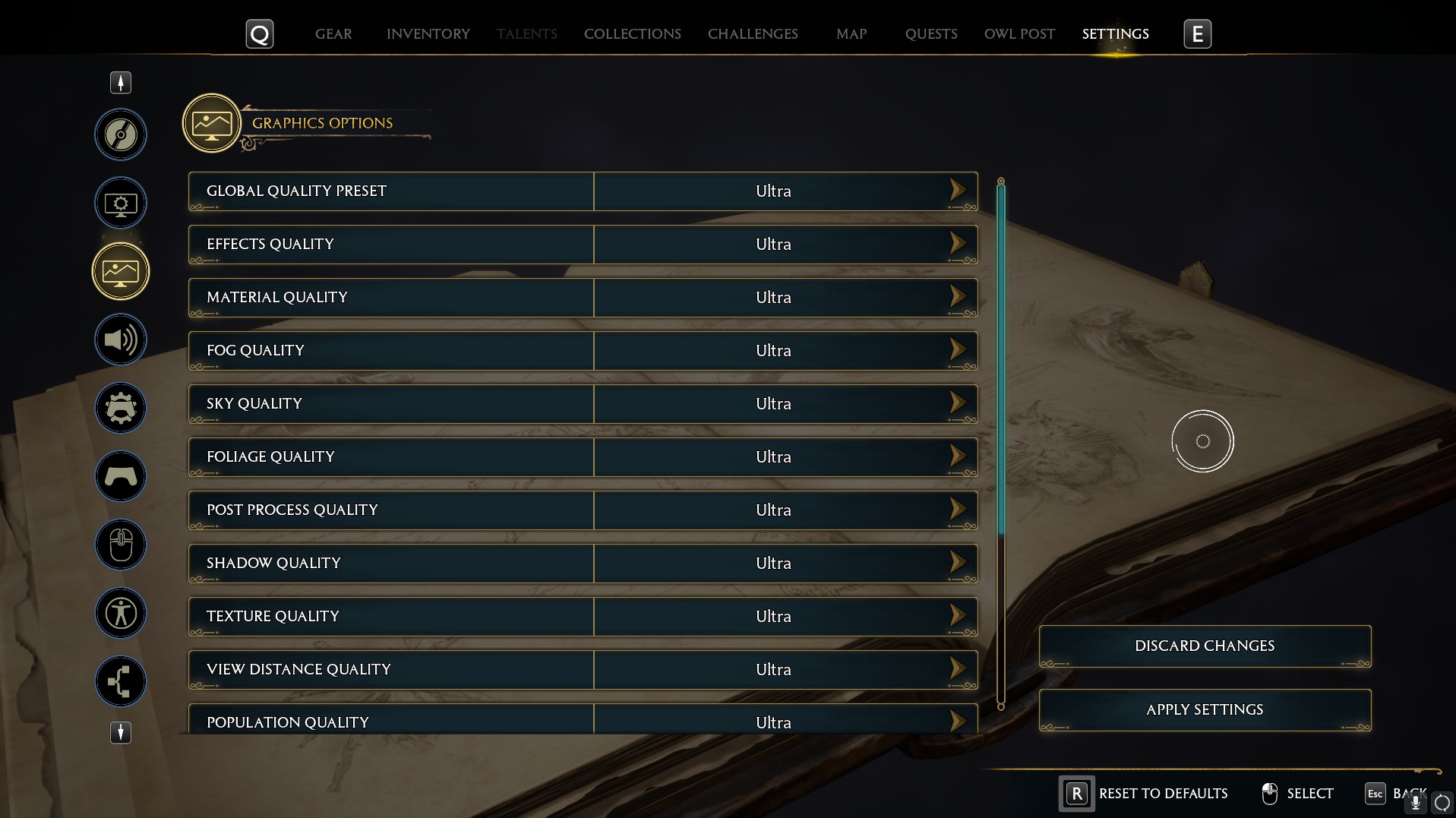
Lediglich im Falle von Raytracing raten wir selbst bei High-End-Hardware von der Aktivierung ab. Die Optionen kosten sowieso sehr viel Performance und im Falle von Hogwarts Legacy ist der optische Sprung nur selten der Rede wert. Darüber hinaus können mit aktivierten Raytracing hin und wieder einige unschöne Grafikfehler auftreten.
Auch beim Nebel müsst ihr nicht unbedingt die höchste Einstellung wählen. Die Darstellung kostet im Zweifel sehr viele eurer kostbaren FPS, aber visuell gibt es nur bedingt Unterschiede. Hier könnt ihr problemlos die niedrigste oder mittlere Einstellung wählen und büßt so gut wie nichts bei der Atmosphäre ein.
Mehr Infos zu Hogwarts Legacy
Falls ihr selbst noch nicht am Spielen von Hogwarts Legacy seid, aber über einen Kauf nachdenkt, dann werft zuvor
noch einen Blick auf unseren umfangreichen Test
. In diesem sprechen wir über die Stärken und Schwächen der Lizenzumsetzung von Entwickler Avalanche Software.An anderer Stelle verraten wir euch derweil,
wie genau die Häuser- und Zauberstabwahl in Hogwarts Legacy abläuft
und welche Auswirkungen dies auf euren Speicherstand hat. Noch mehr Infos findet ihr anschließend in unserergroßen Übersicht zu Hogwarts Legacy.
PS5_NextGenTrailer
PS5_NextGenTrailer


.